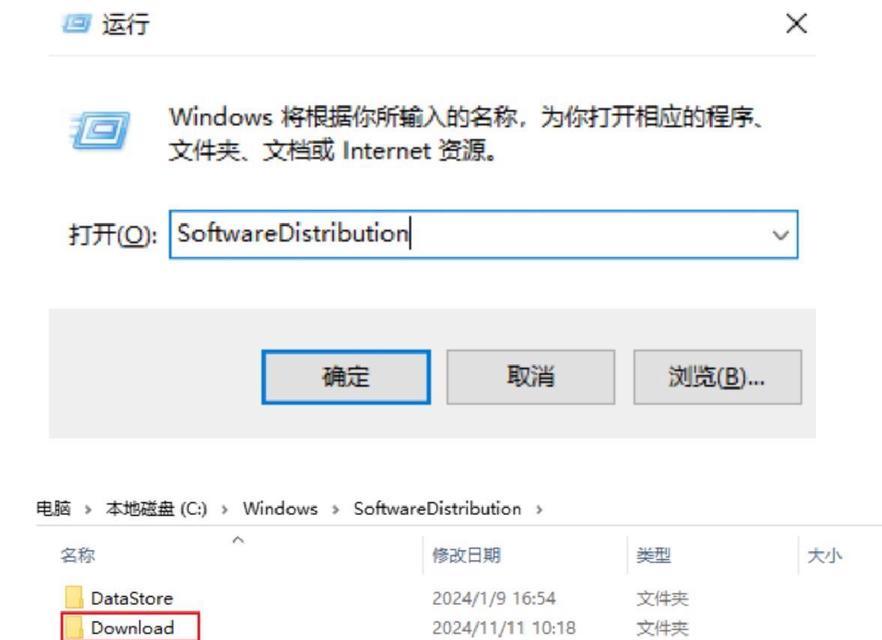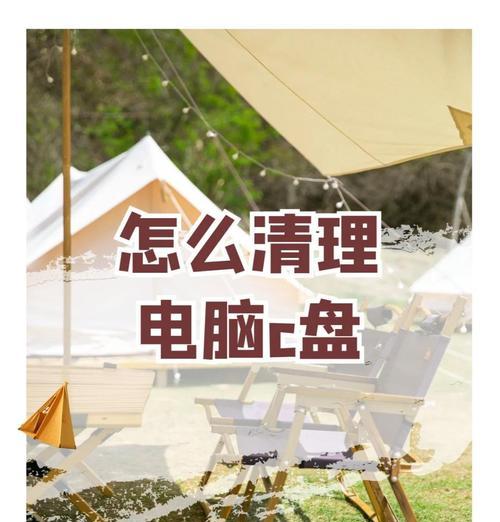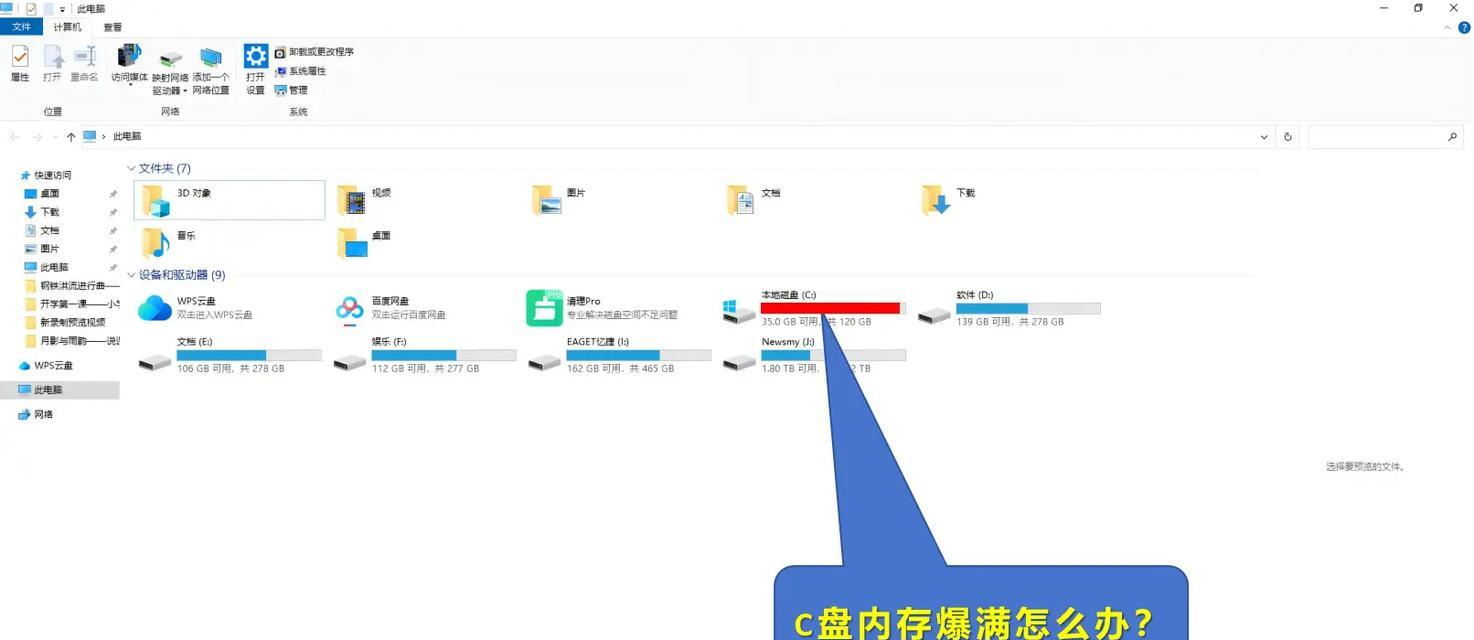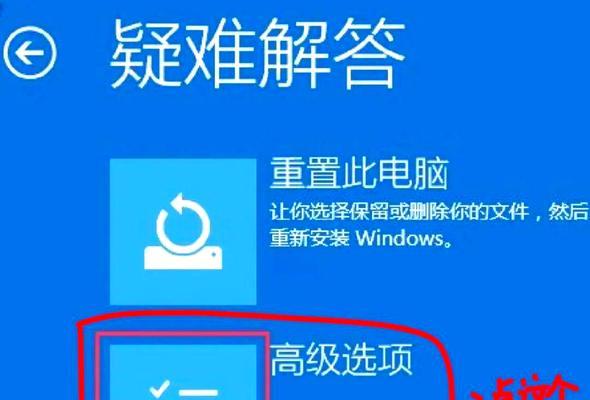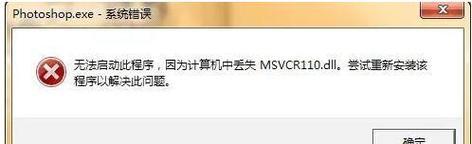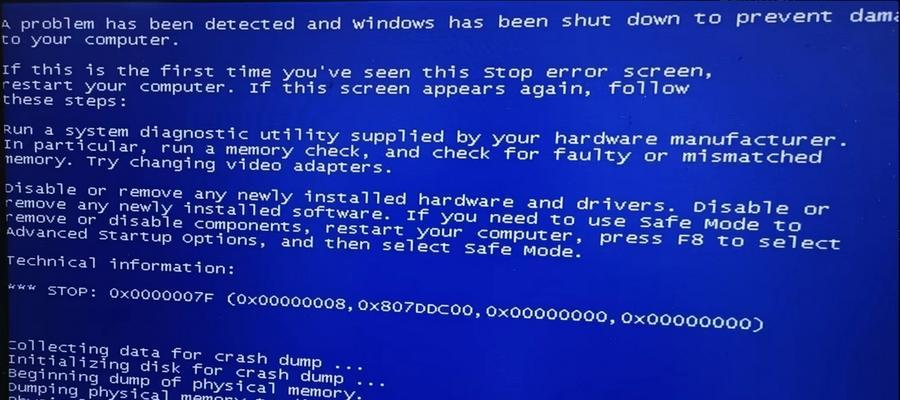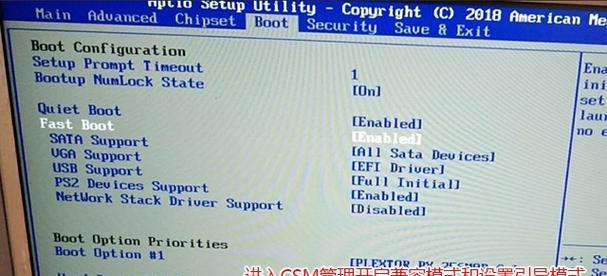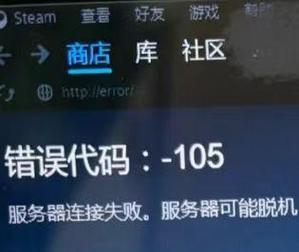随着时间的推移,我们的电脑C盘往往会变得越来越满,这会导致电脑运行缓慢、系统卡顿等问题。为了解决这个问题,清理C盘成为了必要的步骤。本文将介绍一些有效的清理方法和工具,帮助你释放存储空间,让电脑保持高效运行。
一、删除临时文件
清理C盘的第一步是删除临时文件。在Windows系统中,这些文件通常存储在“C:\Users\用户名\AppData\Local\Temp”目录下。打开该目录并删除其中的所有文件和文件夹。
二、清理回收站
回收站中的文件占据了C盘的一部分空间。右键点击回收站图标,选择“清空回收站”,确认删除即可。
三、清理浏览器缓存
浏览器缓存会占用大量存储空间。打开浏览器设置,找到缓存清理选项,点击清理缓存,可以释放C盘的一部分空间。
四、清理应用程序缓存
一些应用程序会在C盘中存储缓存文件,例如AdobeCreativeCloud和MicrosoftOffice等。打开这些应用程序的设置,找到清理缓存的选项,并执行清理操作。
五、清理系统日志文件
系统日志文件也会占用C盘空间。打开“事件查看器”程序,在左侧面板中选择“Windows日志”,右键点击“应用程序”、“安全”和“系统”等日志,选择“清除日志”。
六、卸载不需要的程序
在控制面板的“程序”或“应用程序和功能”中,查找并卸载不再需要的程序。这将释放大量的C盘空间。
七、删除旧的系统备份
如果你启用了系统备份功能,旧的备份文件可能会占据大量的C盘空间。进入系统备份设置,删除旧的备份文件。
八、使用磁盘清理工具
Windows自带了一个磁盘清理工具,可以帮助你释放C盘空间。在文件资源管理器中,右键点击C盘,选择“属性”,在“常规”选项卡中,点击“磁盘清理”。
九、清理下载文件夹
打开下载文件夹,删除不再需要的下载文件。这些文件可能占用了大量的C盘空间。
十、压缩不常用的文件
对于不常用的文件,你可以使用系统的文件压缩功能,将它们压缩为更小的文件。右键点击文件或文件夹,选择“属性”,在“常规”选项卡中,点击“高级”,勾选“压缩内容以节省磁盘空间”。
十一、清理垃圾文件
使用一些第三方的系统清理工具,如CCleaner等,可以帮助你扫描并清理C盘中的垃圾文件。
十二、清理系统更新文件
Windows系统会在C盘中存储系统更新文件。打开“设置”应用程序,选择“更新和安全”,在“存储”选项卡中点击“释放空间”。
十三、移动文件到其他分区
如果你有其他分区或外部存储设备,可以将一些文件移动到这些分区或设备中,以释放C盘空间。
十四、禁用休眠功能
休眠功能会占用与内存大小相等的磁盘空间。如果你不常使用休眠功能,可以禁用它,从而释放一部分C盘空间。
十五、定期清理C盘
保持良好的清理习惯,定期清理C盘可以帮助你保持电脑的高效运行。
通过删除临时文件、清理回收站、浏览器缓存和应用程序缓存、清理系统日志文件、卸载不需要的程序、删除旧的系统备份等方法,结合使用磁盘清理工具和第三方系统清理工具,以及移动文件到其他分区、禁用休眠功能和定期清理C盘等步骤,你可以有效地清理电脑C盘,释放存储空间,让你的电脑保持高效运行。记住,保持清理习惯是关键!